Selenium自动化测试-3.元素定位
Posted 测试-八戒
tags:
篇首语:本文由小常识网(cha138.com)小编为大家整理,主要介绍了Selenium自动化测试-3.元素定位相关的知识,希望对你有一定的参考价值。
在上一篇:Selenium自动化测试-元素定位(1),我们分析了id,name, class, tag, link_text及partial_link_text 共6种定位方法,其中id、name最常用。
 有时候我们发现网站并没有id、name等属性。那么,我们可以用更高级的定位方法——xpath来定位元素。
有时候我们发现网站并没有id、name等属性。那么,我们可以用更高级的定位方法——xpath来定位元素。
什么是xpath?
xpath是一种在XML文档中定位元素的语言。因为html可以看做XML的一种实现,所以selenium用户可以使用这种强大语言在web应用中定位元素,xpath是一种路径定位的方式。
xpath扩展了上面id和name等定位方式,提供了很多种可能性。
语法格式:find_element_by_xpath()
以下,我们介绍两种xpath定位方式:前端工具定位和手写xpath。
前端工具定位元素
1.打开Chrome浏览器开发者模式,然后定位到百度搜索框。
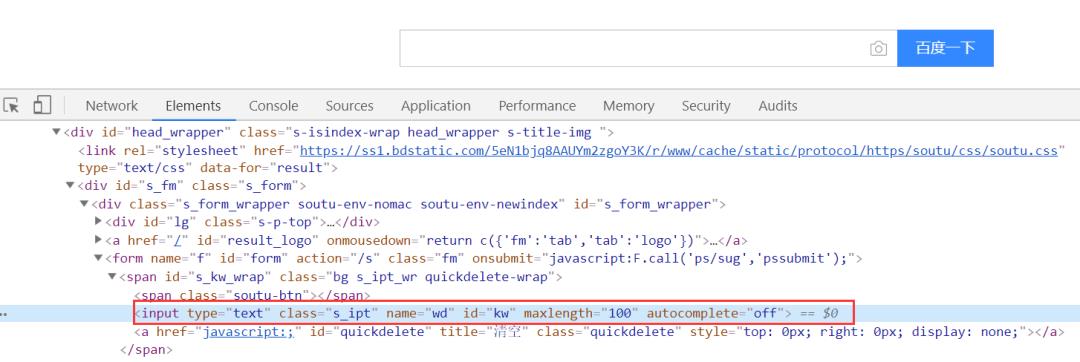
2.定位到元素后,鼠标移至标签元素,右键后选择copy,最后选择Copy XPath,就复制了xpath路径了。

3.复制xpath后,就可以用xpath定位百度搜索框了。
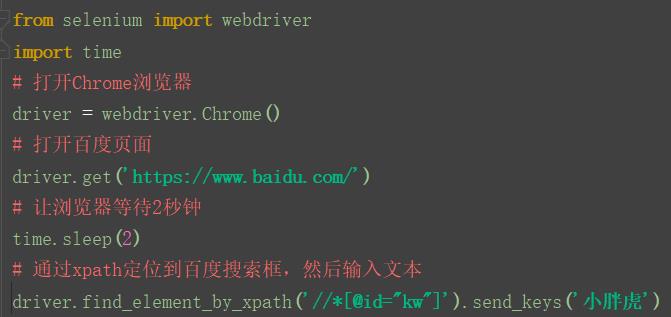
运行之后,百度搜索框输入了小胖虎,用xpath定位成功。
手写xpath定位元素
以下介绍怎么手写xpath。
xpath 使用路径表达式在 XML 文档中选取节点。节点是沿着路径或者 step 来选取的,下面列出了最有用的路径表达式:
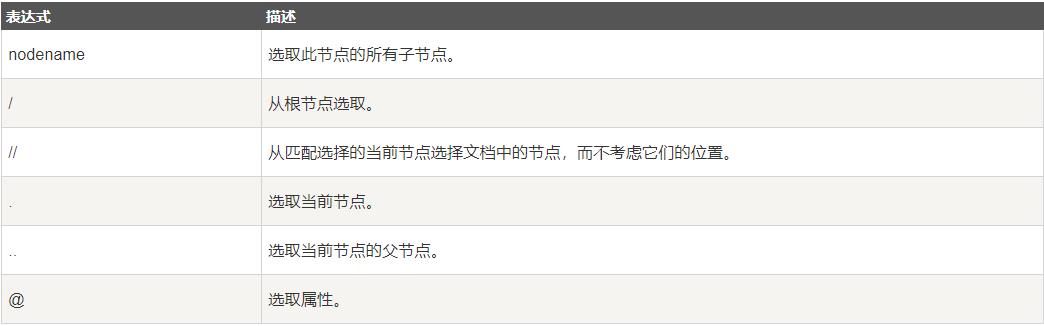
xpath绝对路径:
以百度搜索框为例,绝对路径如下所示。
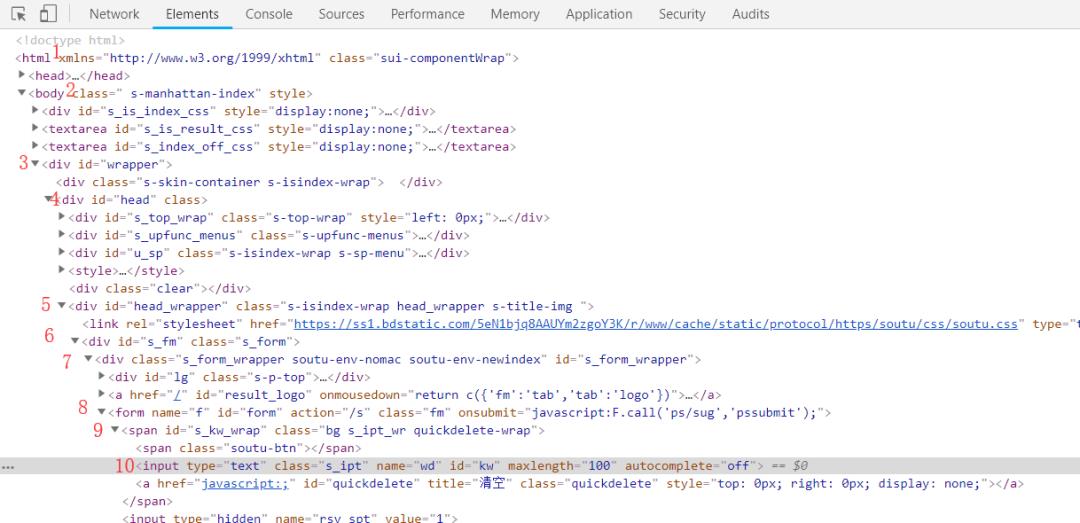
那么我们可以这样写:
find_element_by_xpath("/html/body/div/div/div/div/div/from/span/input")

运行之后,打开百度页面,输入小胖虎,xpath绝对路径定位成功。
但是绝对路径定位,只要页面元素稍微改动,就会定位失败,维护成本比较高,所以并不建议使用xpath绝对定位的方式。
xpath相对定位:
1.利用属性定位
通过元素的属性定位,比如id、name、class等属性,属性匹配定位语法:“//标签名[@属性='属性值'] ",
//表示当前节点, @表示选取属性 ,标签名比如div, span等,也可用 * 表示任意标签。
以百度搜索框为例:
<input type="text" class="s_ipt" name="wd" id="kw" maxlength="100" autocomplete="off">我们用id属性,xpath定位代码如下:
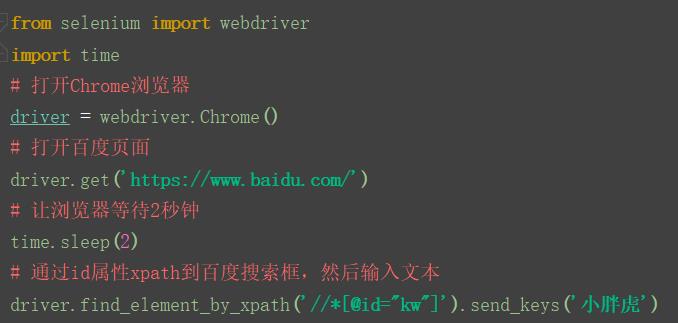
其他属性如name、class等,也是相同的定位写法。
2.利用层级加属性定位
比如找不到小胖虎,可以通过先找到小胖虎的爸爸,然后找到小胖虎。
以百度搜索框为例, 我们可以找到搜索框input标签的上级标签span, 上上级标签form:

我们通过上级标签span,及上上级标签form分别进行定位:
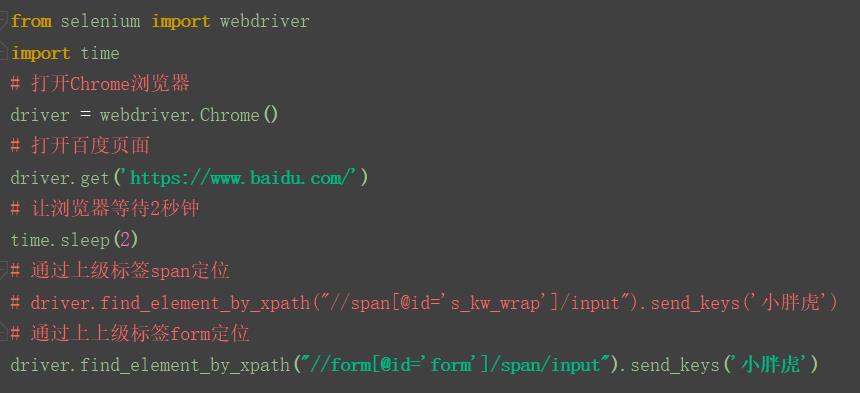
运行之后,发现通过上级标签span并不能定位到搜索框,而通过上上级标签form可以定位到,所以实战要灵活运用,直到定位到元素。
3.利用逻辑运算符定位
逻辑运算符比如and ,or ,not ,多种条件组合定位。
用百度搜索框为例,使用id加name两种属性组合定位。
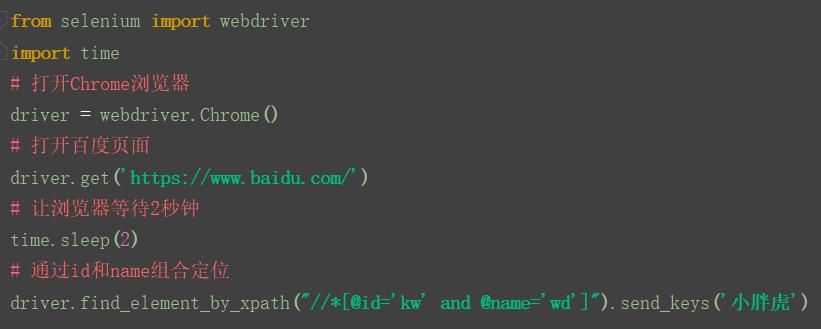
运行之后,打开百度,输入小胖虎,id加name属性组合定位成功。
总结:节点元素无id或name属性时,可以用xpath。觉得麻烦的话可以用开发者工具直接copy,copy的xpath定位不到的,再手写xpath。xpath是定位神器,多练习, 可以解决绝大部分定位问题。
下一篇我们将介绍第8种定位——css定位,语法简洁、定位速度更快,记得持续关注哦!

感谢每一个认真阅读我文章的人,看着粉丝一路的上涨和关注,礼尚往来总是要有的,虽然不是什么很值钱的东西,如果你用得到的话可以直接拿走:
① 2000多本Python电子书(主流和经典的书籍应该都有了)
② Python标准库资料(最全中文版)
③ 项目源码(四五十个有趣且经典的练手项目及源码)
④ Python基础入门、爬虫、web开发、大数据分析方面的视频(适合小白学习)
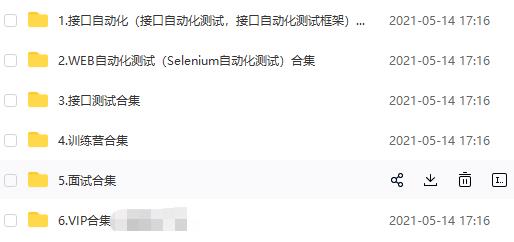
⑤ Python学习路线图(告别不入流的学习)
在我的QQ技术交流群里(技术交流和资源共享,广告进来腿给你打断)
可以自助拿走,群号953306497(备注“csdn111”)群里的免费资料都是笔者十多年测试生涯的精华。还有同行大神一起交流技术哦。

以上是关于Selenium自动化测试-3.元素定位的主要内容,如果未能解决你的问题,请参考以下文章